Само собой разумеется, что все те, кто работает со звуковым материалом, нередко сталкиваются с появлением постороннего шума. От этого никуда не денешься, если только заведомо не использовать компьютерные программы для создания собственных музыкальных треков, в которых появление искажений и нежелательного фона исключается изначально. Но вот при записи «живого» инструмента, голоса, при подключении воспроизводящего или записывающего оборудования (усилителей, «комбиков», колонок, микрофонов и т. д.), хотите вы того или нет, шумы будут появляться всегда.
Что подразумевается под шумами и нежелательными эффектами: наиболее распространенные ситуации
Для начала давайте определимся с самим термином. Что мы подразумеваем под посторонним шумом? По идее, если говорить в глобальном смысле, абсолютной звукоизоляции на сегодняшний день добиться невозможно (разве что, в космическом вакууме). То есть любые звуки, которые нас окружают, теоретическим можно отнести к категории шумов. Но в случае со звукозаписью или воспроизведением под посторонним шумом подразумеваются нежелательные искажения, связанные с работой подключенной аппаратуры, некоторых инструментов, использующих электричество и даже наводки самой электросети.
В случае со звуковым оборудованием появление шумов в основном может быть связано с наличием слишком длинных или недостаточно хорошо экранированных проводов. При подключении электрогитар, как и в случае с микрофонами, шумы могут появляться потому, что сами звукосниматели и микрофоны улавливают их. Нередко причиной шума становятся те самые наводки в электросети при перепадах напряжения или даже приходящие в негодность конденсаторы. Еще одна проблема – появление наводок в колонках при подключении микрофонов, когда в динамиках раздается характерный свист. Как же избавиться от всех таких нежелательных побочных эффектов и убрать посторонние шумы? Для выяснения оптимального решения будем исходить из каждой конкретной ситуации.
Как убрать посторонние шумы в колонках?
С колонками и усилителями дело обстоит проще всего. Поскольку основной причиной появления шумов считается неправильное экранирование, неплотное прилегание контактов или слишком длинные кабели (а это чистая физика), первым делом как раз и нужно проверить целостность проводов, наличие заземления, плотность подключения и т. д.

Провода тоже желательно укоротить, если, конечно, есть такая возможность. В общем случае считается, что чем длиннее провод, которым осуществляется подключение, тем выше вероятность появления постороннего шума. Но это далеко не единственный вариант, поскольку побочные эффекты можно встретить при подключении головных телефонов (наушников), которые, по идее, как бы закрыты от внешнего воздействия.
Как избавиться от постороннего шума в наушниках при подключении к компьютеру?
В большинстве случаев к наушникам применимы те же методы, которые используются в ситуациях с устранением шумов в громкоговорителях открытого типа, однако чаще всего встречается не только проблема плохих контактов, но и несоответствие входного сопротивления гнезда или разъема, служащего для подключения самих наушников. В этом случае желательно проверить их на совместимость. Если же появляется посторонний шум при подключении наушников к компьютеру через колонки, тут придется тестировать еще и динамики, и разъемы звуковой карты компьютерного устройства. Для достижения оптимального результата иногда целесообразно использовать функции шумоподавления, которые могут быть предусмотрены в звукоусиливающей аппаратуре или имеются в виде предустановленного инструментального набора в операционных системах или программных проигрывателях.
Как убрать шумы от микрофона: простейшая методика
Теперь предположим, что посторонние шумы появились при подключении микрофона. Очень часто может раздаваться сильный свист. Связано это с тем, что громкость уровня записи с микрофона слишком высока в сравнении с общей громкостью вывода звука на динамики. В этой ситуации его желательно снизить.
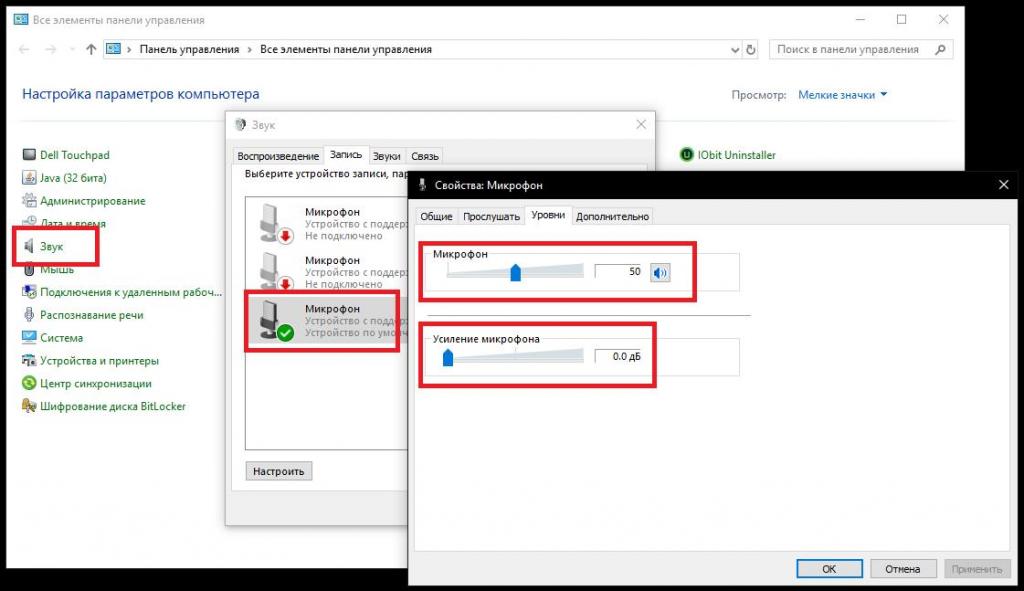
Негласно принято считать, что при записи с микрофона уровень входного сигнала не должен превышать половину общей или максимальной громкости. Но тут все зависит исключительно от используемой модели микрофона, звуковой карты, колонок или студийных мониторов.
Стандартная процедура удаления шумов при записи вокала или «живого инструмента» с использованием аудиоредакторов
С простейшими проблемами ясность вроде бы внесена. Теперь давайте разберемся с методиками устранения побочных эффектов и шумов при записи инструмента или голоса в студии или в домашних условиях. Для записи вокала в любой студии должно быть оборудовано специальное помещение с соответствующей звукоизоляцией. Это не обсуждается. Но при записи той же электрогитары от шума просто так не избавишься. Для удаления побочных эффектов можно воспользоваться специальными приложениями в виде аудиоредакторов и убрать шумы их встроенными средствами. Применять можно пакеты вроде Sound Forge, Adobe Audition, Audacity и им подобные. Неплохо подойдет и виртуальная студия Pro Tools, но для рядового пользователя она может оказаться слишком сложной в освоении, поэтому ограничимся редакторами аудио и попробуем удалить шумы в уже записанном материале. Для примера возьмем программу Cool Edit Pro, которая был выкуплена у компании Syntrillium корпорацией Adobe и переименована в Audition (действия в обоих приложениях практически не отличаются).
В самой программе можно воспользоваться двумя методами, но одним из самых простых считается применение собственного встроенного фильтра.
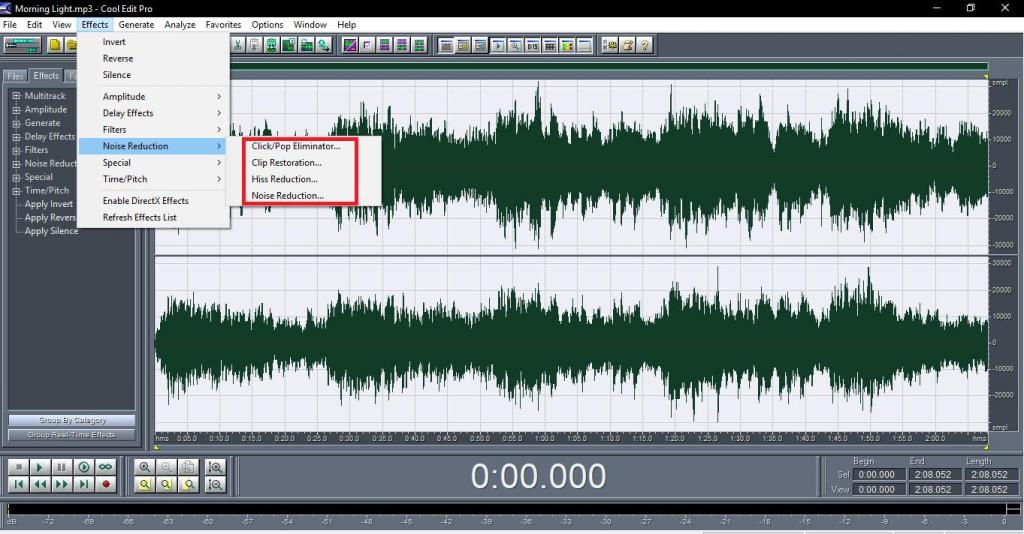
Автоматическое удаление можно задействовать через меню эффектов с выбором инструментов редактирования шумов, которые находятся в соответствующем разделе. Однако это хоть и простой, но далеко не самый лучший способ. Избавиться с его использованием можно только от стандартных помех вроде наводок электросети, скрипа виниловых пластинок при оцифровке звука или чего-то еще. А что делать, если вы записывали голос дома, а микрофон уловил посторонние звуки с улицы?
Ручное удаление шумов на основе эталона шума
В этом случае можно максимально растянуть звуковую волну по горизонтали, а затем выделить фрагмент, в котором есть шум, но нет голоса. На его основе программа уберет помехи самостоятельно. Но ведь все предусмотреть невозможно!
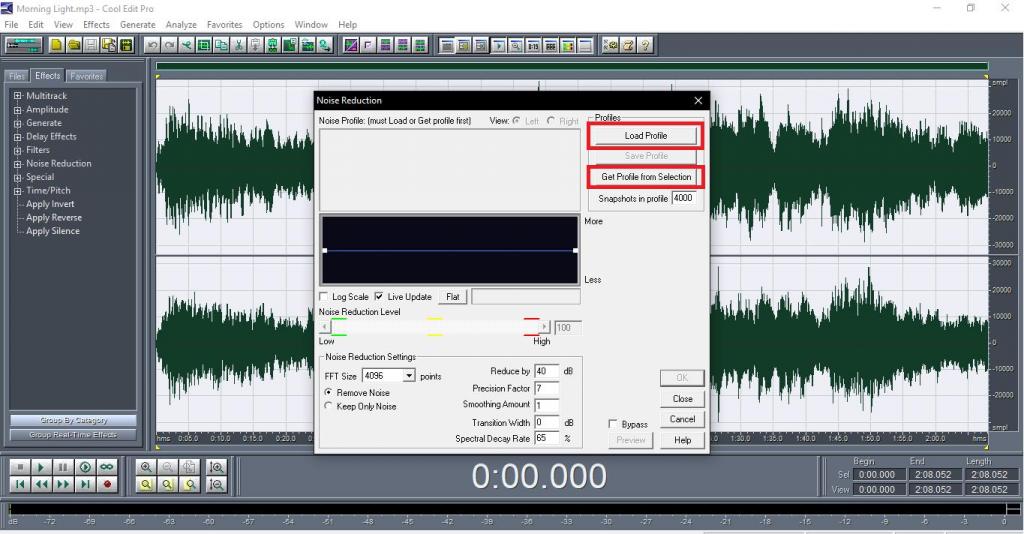
Чтобы получить наиболее полную картину, лучше отдельно записать звуковую дорожку с шумами (чем длиннее, тем лучше), сохранить ее в отдельный файл, а затем загрузить в качестве шаблона шума при использовании инструментария Noise Reduction, как показано на изображении выше.
Удаление шумов в видеороликах
Что касается удаления шума из видео, проще всего воспользоваться небольшой, но достаточно мощной и интересной утилитой под названием Movavi.
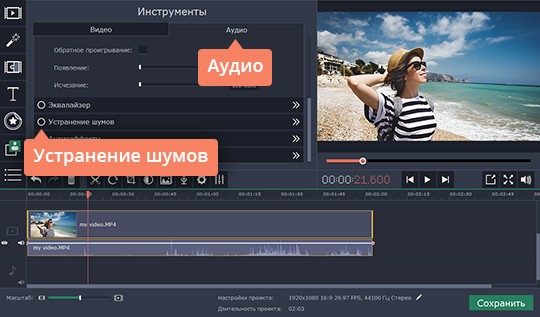
В ней необходимо загрузить свой видеоролик, произвести двойной клик на аудиодорожке во временной шкале, а затем на вкладке настроек аудио выбрать пункт стандартного удаления шумов или отрегулировать уровень с использованием специального ползунка шумоподавления.
Примечание: точно так же просто можно воспользоваться редактированием дорожки в любом современном аудиоредакторе, поскольку практически все известные программы этого типа поддерживают импорт видео и позволяют работать не только со звуком, но и с самим изображением (например, при необходимости можно отрегулировать даже раскадровку в виде уровня FPS).
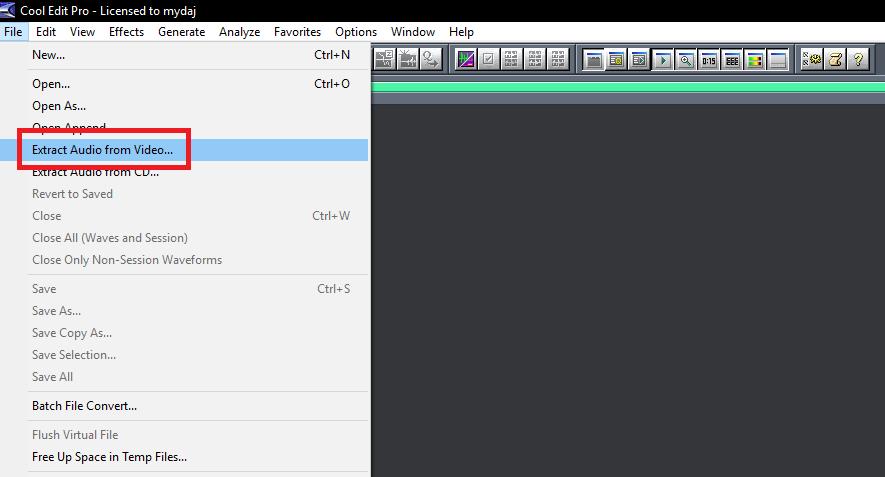
Также можно извлечь аудио из видео, отредактировать его, а затем заменить исходную дорожку в ролике материалом, не содержащим шумы.
Эпилог
Таковы нехитрые и самые простые методы, позволяющие без особого труда избавиться от всевозможных нежелательных помех или шумов, которые могут появляться в каждой ситуации. По большому счету, универсальной методикой можно назвать именно использование редакторов аудио профессионального или полупрофессионального уровня, поскольку с их помощью можно избавиться абсолютно от всех помех, а изначально производить какие-то дополнительные действия по обеспечению надлежащей звукоизоляции вообще не требуется.



























